'>

DPI (נקודות לאינץ ') מודד את הרגישות של העכבר, וחיוני שיהיה מחשב DPI מתאים של העכבר במחשב, במיוחד למשחקים או לעריכת תמונות. לכן יש צורך לשנות את ה- DPI של העכבר או להתאים את ה- DPI של העכבר מדי פעם. מאמר זה מציג כיצד לשנות DPI של העכבר ולשפר את ביצועי העכבר .
נסה את הטיפים האלה
מה זה עכבר DPI?
DPI מייצג נקודות לאינץ ' . עכבר DPI מודד את רגישות העכבר. באפשרותך לשנות ולהתאים באופן מיידי את מהירות המצביע על ידי שינוי DPI של העכבר בהגדרות העכבר.
באופן כללי, ככל ש- DPI של העכבר גבוה יותר, כך מהירות המצביע מהירה יותר. ה- DPI הגבוה עוזר לך לזהות את התנועות הקטנות בעכבר שלך ולהגיב בצורה מדויקת. עם זאת, עדיף שיהיה DPI גבוה יותר עבור העכבר שלך, אך DPI גבוה יותר לא תמיד טוב עבורנו. אתה בהחלט לא רוצה שסמן העכבר שלך יגלול על פני כל המסך כאשר אתה מזיז את העכבר בטעות.
אז DPI נכון לעכבר חשוב וחשוב שתדעו בבירור כיצד לעשות זאת בדוק עכבר DPI במחשב שלך ו התאם אותו כדי לענות על הצרכים שלך.
אתה יכול לשנות את DPI העכבר בדרך כלל על ידי הגדרות עכבר במחשב שלך. אם יש לך את העכבר עם כפתור ה- DPI בזמן-טיסה, כגון עכבר Logitech G502, תוכל גם לשנות את ה- DPI באמצעות כפתור ה- DPI הזמין. בדוק את השיטות הבאות כדי לשנות את ה- DPI של העכבר.
שיטה 1: שנה DPI של עכבר באמצעות כפתור DPI on-the-fly
אם לעכבר שלך יש את כפתור / מתג DPI בזמן המעבר, אתה יכול לשנות ישירות את DPI של העכבר באמצעות הלחצן המאפשר לשנות במהירות וללא הרף את DPI של העכבר.
1) אתר את ה- כפתור DPI תוך כדי תנועה על העכבר שלך. זה בדרך כלל על חלק עליון , תַחתִית שֶׁל צַד של העכבר שלך.

2) לחץ או החלק את הכפתור / מתג כדי לשנות את DPI העכבר שלך.
3) LCD יציג את הגדרות ה- DPI החדשות, או שתראה הודעה על הצג שלך שתאמר לך את שינוי ה- DPI.
זה כל כך הרבה יותר קל, לא ?! אם אין לך את מתג ה- DPI עם העכבר שלך, אל תדאג. באפשרותך לשנות את ה- DPI של העכבר בהגדרות העכבר. לך תבדוק שיטה 2 .
שיטה 2: שנה DPI של עכבר בהגדרת העכבר
ניתן גם לשנות את ה- DPI של העכבר בהגדרת העכבר, וזו דרך נפוצה למדי.
הערה : צילומי המסך למטה מגיעים מ- Windows 10, אך התיקונים פועלים גם ב- Windows 8 ו- Windows 7.1) במחשב, פתח לוח בקרה , ובחר תצוגה לפי סמלים קטנים אוֹ תצוגה לפי סמלים גדולים .
2) לחץ עכבר כדי לפתוח מאפייני עכבר.
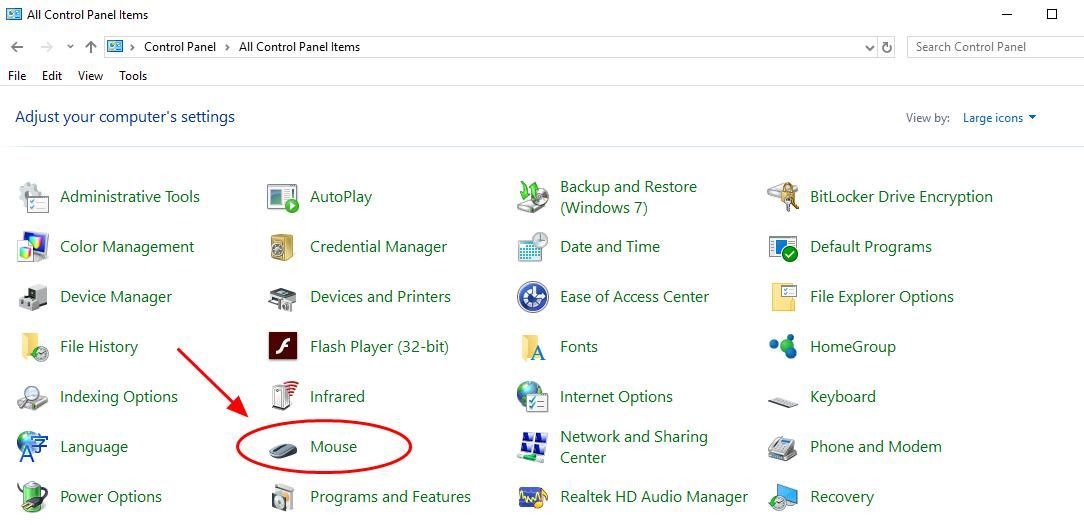
3) בחר את אפשרויות מצביע הכרטיסייה.
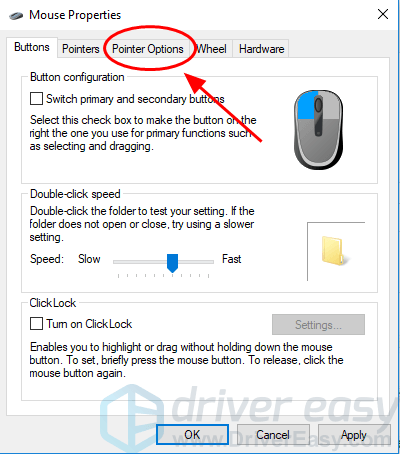
4) ב תְנוּעָה קטע, גרור את השקופית אל בחר מהירות מצביע לעכבר שלך.
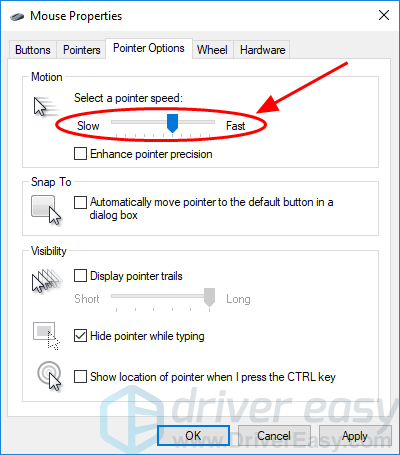
5) הסר את הסימון מהתיבה שליד שיפור דיוק מצביע .
זה אופציונלי. דיוק מצביע גורם לסמן העכבר לנוע באורכים שונים, תלוי כמה מהר אתה מזיז את העכבר, וזה שלילי עבור גיימרים. לכן אנו ממליצים להשבית אותו.
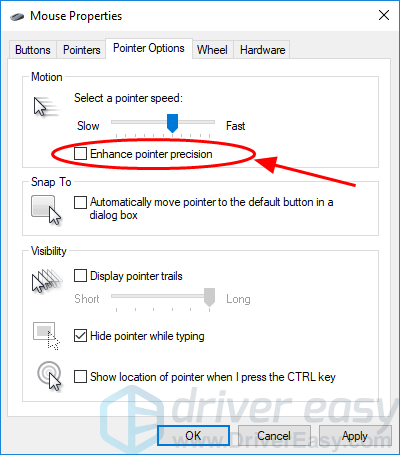
6) בדוק את תנועות העכבר לאחר בחירת מהירות המצביע כדי לראות אם זה עובד בשבילך.
7) לאחר בחירת מהירות מצביע נכונה, לחץ להגיש מועמדות ו בסדר כדי לשמור את ההגדרות.
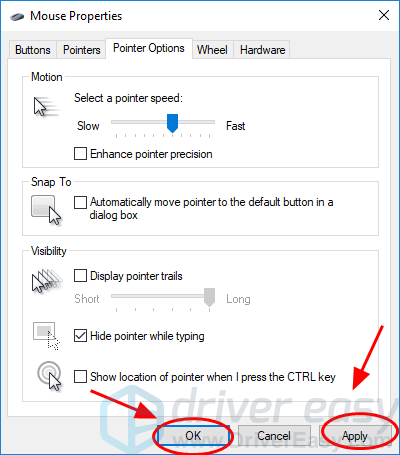
כעת שינית בהצלחה את DPI העכבר עבור העכבר שלך. תהנה.
כיצד לשפר את ביצועי העכבר
יש עוד דברים שאנחנו יכולים לעשות כדי לשפר את ביצועי העכבר.
1. הגדירו את הגדרות העכבר במשחק
אם אתה חובב משחקי מחשב, עליך להעדיף את ביצועי העכבר הטובים יותר כדי לשפר את חווית המשחק. אז בנוסף להתאמת DPI של העכבר במחשב שלך, אתה יכול גם להגדיר את הגדרות העכבר במשחקים שלך.
אתה יכול ללכת אל הגדרות האצת עכבר ו הגדרות רגישות , או משהו דומה במשחק שלך ושנה אותם למה שאתה רוצה. זה משתנה ממשחק למשחק, ולכן לא נסקור את זה כאן.
2. עדכן את מנהל התקן העכבר
מנהל התקן עכבר חסר או מיושן עלול לגרום לבעיה בעכבר שלך, לכן עליך לעדכן את מנהל התקן העכבר שלך כדי למקסם את ביצועיו.
ישנן שתי דרכים לעדכן מנהלי התקנים: באופן ידני ואוטומטי.
באופן ידני - ניתן לעדכן ידנית את מנהל ההתקן של העכבר על ידי חיפוש באתר היצרן, הורדת מנהל ההתקן העדכני והנכון להתקין אותו במחשב שלך. זה דורש זמן ומיומנויות מחשב.
באופן אוטומטי - אם אין לך זמן או סבלנות, תוכל לעשות זאת באופן אוטומטי עם נהג קל .
Driver Easy יזהה אוטומטית את המערכת שלך וימצא את מנהלי ההתקן הנכונים עבורה. אינך צריך לדעת בדיוק איזו מערכת פועלת המחשב שלך, אינך צריך להסתכן בהורדה והתקנה של מנהל ההתקן הלא נכון, ואינך צריך לדאוג לטעות בעת ההתקנה.
באפשרותך לעדכן את מנהלי ההתקן שלך באופן אוטומטי באמצעות חינם או גרסת ה- Pro של Driver Easy. אבל עם גרסת ה- Pro זה לוקח רק 2 לחיצות (ויהיה לך אחריות להחזר כספי למשך 30 יום ):
1) הורד והתקן את Driver Easy.
2) הפעל את Driver Easy ולחץ לסרוק עכשיו . Driver Easy יסרוק את המחשב שלך ויזהה כל מנהלי התקנים בעייתיים.
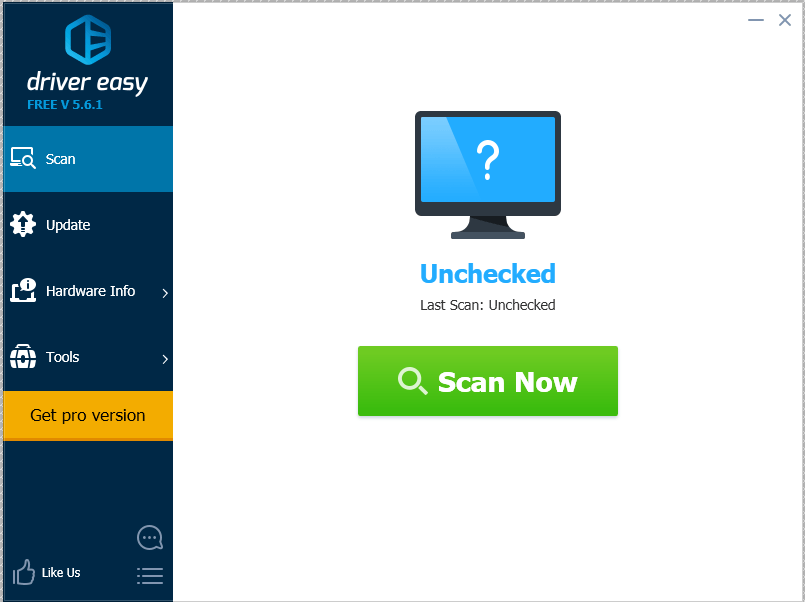
3) לחץ על עדכון כפתור ליד מכשיר העכבר המסומן כדי להוריד ולהתקין באופן אוטומטי את מנהל ההתקן העדכני ביותר (אתה יכול לעשות זאת באמצעות חינם גִרְסָה).
או לחץ עדכון את כל כדי להוריד ולהתקין באופן אוטומטי את כל מנהלי ההתקן הנכונים האחרונים שחסרים או מיושנים במערכת שלך (זה דורש גרסת Pro . תתבקש לשדרג כשתלחץ עדכן הכל ).
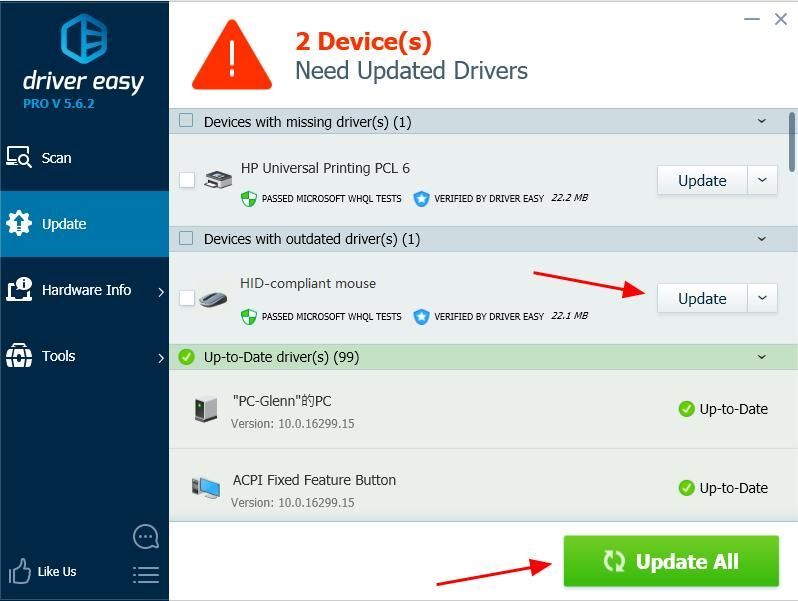
4) לאחר עדכון מנהל ההתקן של העכבר, הפעל מחדש את המחשב כדי שייכנס לתוקף.
הנה לך - הדרכים הקלות לשנות DPI של העכבר ולשפר את ביצועי העכבר. אל תהסס להוסיף תגובה למטה ולהודיע לנו על הטיפים שלך!
![[נפתר] Battlefield 2042 קורס במחשב](https://letmeknow.ch/img/knowledge/91/battlefield-2042-crashing-pc.jpg)





